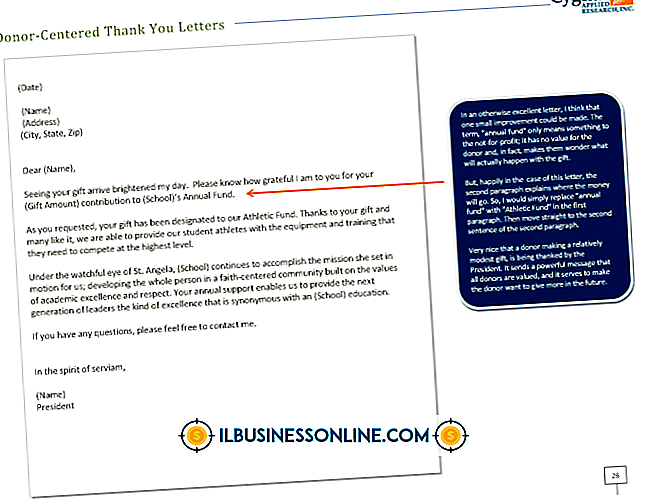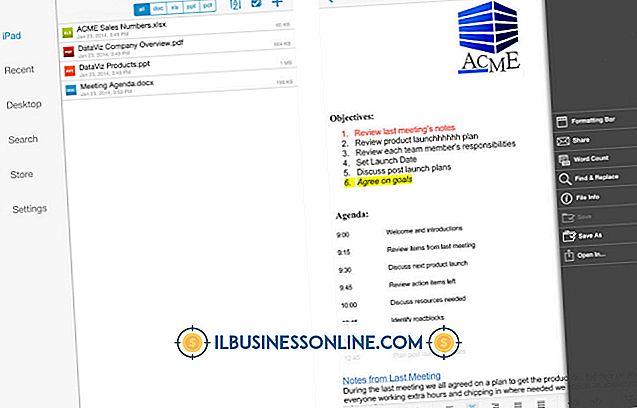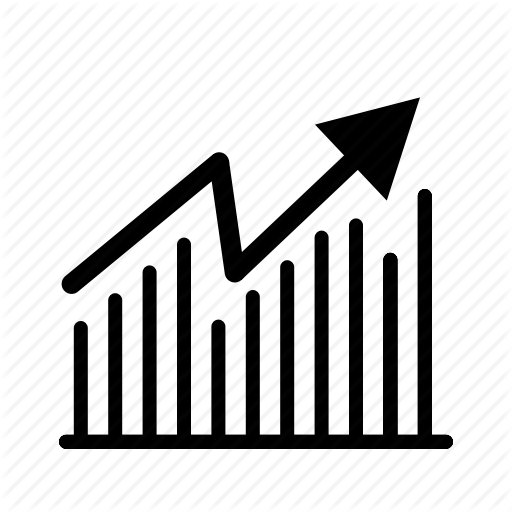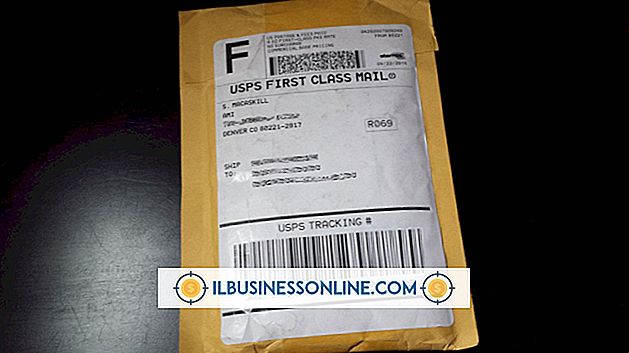अपने लैपटॉप को निजीकृत करने के तरीके

कंप्यूटर स्वाभाविक रूप से लचीले होते हैं। न केवल आप यह निर्धारित कर सकते हैं कि आपकी पसंद के सॉफ़्टवेयर को स्थापित करके आपका लैपटॉप क्या कार्य करेगा, आप अपने व्यक्तित्व और कार्य की आदतों के अनुरूप अपने मशीन के रूप और स्वरूप को बदल दें। जिस तरह आप अपने कार्यालय या अपने घन को निजीकृत कर सकते हैं, उसे और अधिक आमंत्रित करने के लिए, आप अपने लैपटॉप को वैयक्तिकृत करने के लिए गर्म कर सकते हैं। क्या अधिक है, इन सेटिंग्स को बदलना आसान है ताकि, अपने माउस के कुछ क्लिकों के साथ, आप अपने डेस्कटॉप को अलग-अलग मूड के लिए "पुनर्निर्धारित" कर सकें।
विंडोज थीम्स
विंडोज ने विंडोज 95 के साथ थीम की अवधारणा को पेश किया। एक थीम विंडो फ्रेम कलर्स से लेकर बैकग्राउंड तक के संपूर्ण डेस्कटॉप अनुभव को ध्वनियों में समन्वयित करती है। विंडोज 7 के लिए एक थीम डाउनलोड करने के लिए आप किसी भी साइट पर जा सकते हैं जो पूर्ण थीम प्रदान करती है, जिसमें माइक्रोसॉफ्ट की अपनी निजीकरण गैलरी भी शामिल है। अपनी पसंद का विषय डाउनलोड करें, डाउनलोड की गई फ़ाइल खोलें और आपकी थीम स्वचालित रूप से इंस्टॉल और लागू हो जाएगी। विंडोज 7 में थीम बदलने के लिए या अपना खुद का बनाने के लिए, अपने डेस्कटॉप पर कहीं भी राइट-क्लिक करें और "निजीकृत" चुनें। आपके पीसी पर आपके द्वारा इंस्टॉल किए गए थीम का चयन दिखाई देगा। संवाद बॉक्स के नीचे आपको विषय के विशिष्ट तत्वों को बदलने के लिए आइकन दिखाई देंगे। कुछ विंडोज 7 थीम लगातार आरएसएस फ़ीड के माध्यम से अद्यतन की जाती हैं जो नियमित रूप से इंटरनेट से नई विषय सामग्री डाउनलोड करती हैं।
विंडोज लगता है
यदि आप किसी नई थीम की सभी सेटिंग्स स्वीकार नहीं करना चाहते हैं, या आप किसी थीम को ट्वीक करना चाहते हैं, तो आप अपने विंडोज डेस्कटॉप की कई व्यक्तिगत सेटिंग्स को बदल सकते हैं। उदाहरण के लिए, निजीकरण मेनू से विभिन्न विंडोज ध्वनियों को भी सेट किया जा सकता है। जब आप एक नया ईमेल प्राप्त करते हैं, तो ध्वनि को बदलने के लिए, निजीकरण मेनू में ध्वनि आइकन पर क्लिक करें। एक डायलॉग आपको कई विंडोज इवेंट साउंड को बदलने का विकल्प देगा। "नई मेल अधिसूचना" आइटम पर स्क्रॉल करें, इसे चुनें और फिर "ब्राउज़ करें" बटन पर क्लिक करें। कई ध्वनि विकल्प प्रदर्शित किए जाएंगे। जब तक आप ".wav" प्रारूप में सहेजे जाते हैं तब तक आप खुद को रिकॉर्ड की गई ध्वनियों का चयन कर सकते हैं।
विंडोज पृष्ठभूमि
शायद एक लैपटॉप को निजीकृत करने का सबसे आम तरीका केवल पृष्ठभूमि छवि को बदलना है। न केवल विंडोज 7 आपको इसे बदलने की अनुमति देता है, यह आपको एक स्लाइड शो स्थापित करने की अनुमति देता है ताकि आपकी पृष्ठभूमि छवि नियमित दर पर छवियों के एक सेट के माध्यम से चक्रित हो सके। निजीकरण मेनू से "डेस्कटॉप पृष्ठभूमि" चुनें। खुलने वाले संवाद में आप पूर्वनिर्धारित स्थान का चयन कर सकते हैं या उपलब्ध चित्रों को देखने के लिए किसी स्थान पर ब्राउज़ कर सकते हैं। एक से अधिक का चयन करके आप स्लाइड शो सुविधा को सक्षम करते हैं।
बाहरी वैयक्तिकरण
आप एक लैपटॉप के बाहरी को भी कस्टमाइज़ कर सकते हैं। जब तक आप किसी भी वेंट को कवर करने से बचते हैं, तब तक अपने लैपटॉप को सजाने से उसके प्रदर्शन पर असर नहीं पड़ना चाहिए। कुछ कंपनियाँ ऐसी डीटेल बेचती हैं जो आपके लैपटॉप के लुक को निखार सकती हैं लेकिन बाद में आसानी से हटाई जा सकती हैं। आप अपने लैपटॉप को एक उत्कीर्णन फर्म को भी भेज सकते हैं, जिस पर लेखन या चित्र उकेरे गए हैं। जाहिर है, अगर मशीन व्यक्तिगत रूप से आपके बजाय आपकी कंपनी की है, तो आप यह सुनिश्चित करना चाहेंगे कि आप जो कुछ भी करें वह स्थायी न हो।